| • | 請使用最新版本的 BRAdmin 專業版公用程式,可從 http://solutions.brother.com 下載。此公用程式僅適用於 Windows® 用戶。 |
| • | 如果您正在使用 Windows® 防火牆軟體、反間諜軟體或防病毒應用程式的防火牆功能,請暫時禁用它們。一旦確定可以進行列印,請遵循相關說明重新設置軟體設定。 |
| • | 節點名稱:節點名稱顯示於目前 BRAdmin 專業版視窗中。預設節點名稱為 “BRNxxxxxxxxxxxx” 或 “BRWxxxxxxxxxxxx”。(“xxxxxxxxxxxx” 為本設備的乙太網路位址)。 |
| 1 | 啟動 BRAdmin 專業版公用程式。(在 Windows® 2000/XP 或 Windows Vista® 系統中,) 依次點擊開始 / 所有程式1 / Brother 管理員公用程式 / Brother BRAdmin 專業版公用程式 / BRAdmin 專業版3,即可啟動 BRAdmin 專業版公用程式。 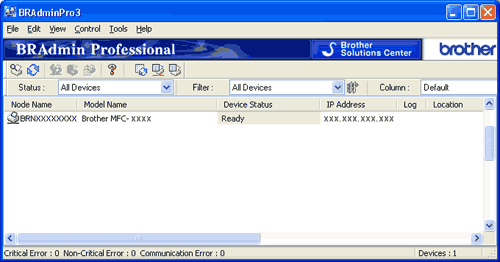 | ||||
| 2 | 在 BRAdmin 主視窗的左邊窗格中選擇 TCP/IP。 | ||||
| 3 | 在 BRAdmin 主視窗的右邊窗格中選擇您想要設置的印表伺服器。 | ||||
| 4 | 在Control (控制)選單中選擇Configure Wireless Setting (設置無線設定)。 | ||||
| 5 | 如果設有密碼,請輸入密碼。 | ||||
| 6 | 至此,您可以變更無線設定。
|